# 如何使用 Amazon Web Services 在云中訓練 XGBoost 模型
> 原文: [https://machinelearningmastery.com/train-xgboost-models-cloud-amazon-web-services/](https://machinelearningmastery.com/train-xgboost-models-cloud-amazon-web-services/)
XGBoost 庫提供了針對速度和表現而設計的梯度提升實現。
它的實現是為了充分利用您的計算資源,包括所有 CPU 內核和內存。
在這篇文章中,您將了解如何在亞馬遜的云服務上設置服務器,以便快速,廉價地創建非常大的模型。
閱讀這篇文章后你會知道:
* 如何設置和配置 Amazon EC2 服務器實例以與 XGBoost 一起使用。
* 如何確認 XGBoost 的并行功能正在您的服務器上運行。
* 如何將數據和代碼傳輸到您的服務器并訓練一個非常大的模型。
讓我們開始吧。

如何使用亞馬遜網絡服務在云中訓練 XGBoost 模型
照片由 [Dennis Jarvis](https://www.flickr.com/photos/archer10/4272153040/) 拍攝,保留一些權利。
## 教程概述
這個過程非常簡單。以下是我們將在本教程中完成的步驟的概述。
1. 設置您的 AWS 賬戶(如果需要)。
2. 啟動您的 AWS 實例。
3. 登錄并運行您的代碼。
4. 訓練 XGBoost 模型。
5. 關閉您的 AWS 實例。
**注意,在 Amazon** 上使用虛擬服務器實例需要花錢。臨時模型開發的成本非常低(例如每小時不到一美元),這就是為什么它如此吸引人,但它不是免費的。
服務器實例運行 Linux。盡管不需要您知道如何導航 Linux 或類 Unix 環境,但這是可取的。我們只是運行我們的 Python 腳本,因此不需要高級技能。
## 1.設置您的 AWS 賬戶(如果需要)
您需要在 Amazon Web Services 上擁有一個帳戶。
* 1.您可以通過單擊“登錄到控制臺”,使用 Amazon Web Services 門戶創建帳戶。從那里,您可以使用現有的亞馬遜帳戶登錄或創建新帳戶。
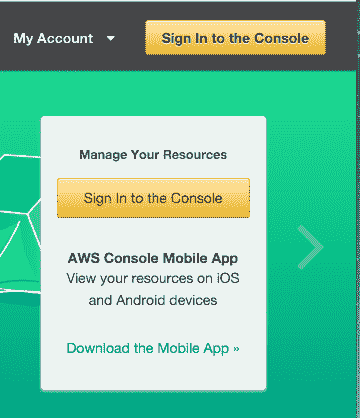
AWS 登錄按鈕
* 2.如果要創建帳戶,您需要提供您的詳細信息以及亞馬遜可以收取的有效信用卡。如果您已經是亞馬遜客戶并且已將您的信用卡存檔,那么此過程會快得多。
**注意**:如果您已經創建了一個新帳戶,則可能需要向 Amazon 支持請求才能獲得批準在本教程的其余部分中使用更大(非免費)的服務器實例。
## 2.啟動服務器實例
現在您已擁有 AWS 賬戶,您希望啟動可在其上運行 XGBoost 的 EC2 虛擬服務器實例。
啟動實例就像選擇要加載和啟動虛擬服務器的映像一樣簡單。
我們將使用現有的 Fedora Linux 映像并手動安裝 Python 和 XGBoost。
* 1.如果您尚未登錄 [AWS 控制臺](https://console.aws.amazon.com/console/home),請登錄。
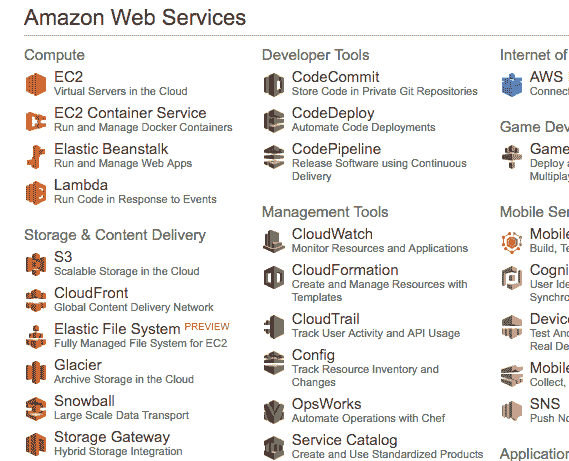
AWS 控制臺
* 2.單擊 EC2 以啟動新的虛擬服務器。
* 3.選擇“N.加州“從右上角的下拉菜單開始。這很重要,否則您可能無法找到我們計劃使用的圖像(稱為 AMI)。
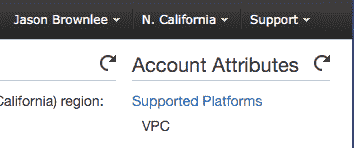
選擇 N California
* 4.單擊“啟動實例”按鈕。
* 5.單擊“社區 AMI”。 AMI 是亞馬遜機器映像。它是服務器的凍結實例,您可以在新虛擬服務器上進行選擇和實例化。
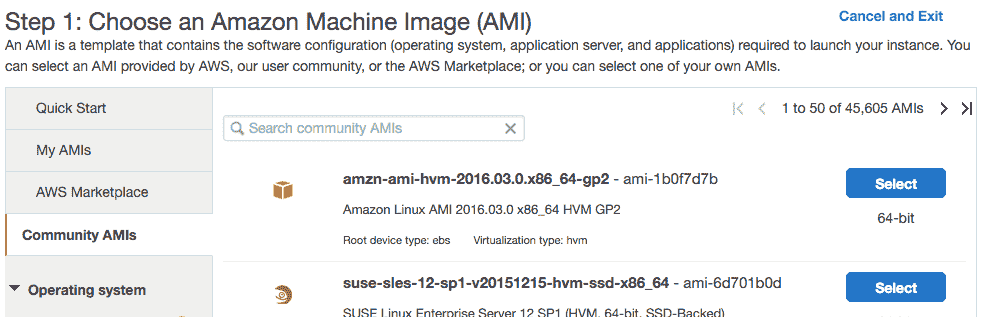
社區 AMI
* 6.在“搜索社區 AMI”搜索框中輸入 AMI:“ **ami-02d09662** ”,然后按 Enter 鍵。您應該看到一個結果。
這是 [Fedora Linux](https://getfedora.org/) 24 版本的基礎安裝圖像。這是一個非常易于使用的 Linux 發行版。
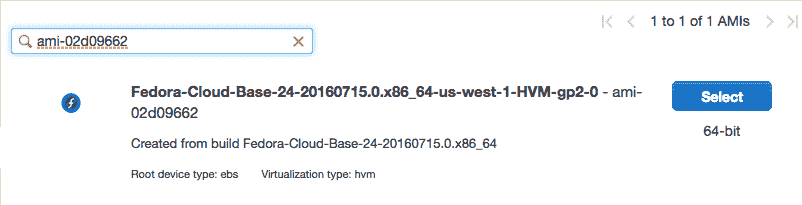
選擇 64 位 Fedora Linux AMI
* 7.單擊“選擇”以在搜索結果中選擇 AMI。
* 8.現在您需要選擇運行映像的硬件。向下滾動并選擇“c3.8xlarge”硬件。
這是一個包含 32 個 CPU 核心,60 GB RAM 和 2 個大型 SSD 磁盤的大型實例。

選擇 c3.8xlarge 實例類型
* 9.單擊“查看并啟動”以完成服務器實例的配置。
您將看到類似“您的實例配置不符合免費使用套餐”的警告。這只是表明您將在此服務器上收取費用。我們知道這一點,忽略這個警告。

您的實例配置不符合免費使用套餐的條件
* 10.單擊“啟動”按鈕。
* 11.選擇 SSH 密鑰對。
* 如果您之前使用過 EC2,則選擇“選擇現有密鑰對”并從列表中選擇密鑰對。然后檢查“我確認......”。
* 如果您沒有密鑰對,請選擇“創建新密鑰對”選項并輸入“密鑰對名稱”,例如“xgboost-keypair”。單擊“下載密鑰對”按鈕。
* 12.打開終端并將目錄更改為您下載密鑰對的位置。
* 13.如果尚未執行此操作,請限制密鑰對文件的訪問權限。這是 SSH 訪問服務器的一部分。例如,在您的控制臺上,您可以鍵入:
```py
cd Downloads
chmod 600 xgboost-keypair.pem
```
* 14.單擊“啟動實例”。
**注意**:如果這是您第一次使用 AWS,亞馬遜可能需要驗證您的請求,這可能需要 2 個小時(通常只需幾分鐘)。
* 15.單擊“查看實例”以查看實例的狀態。
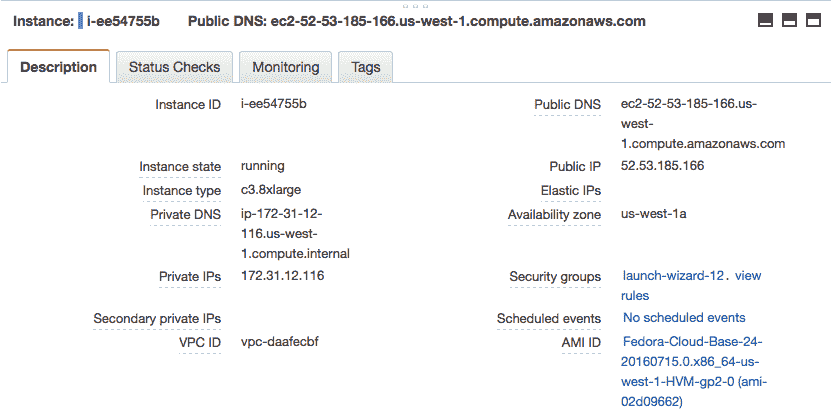
檢查您的運行實例并記下其 IP 地址
您的服務器現在正在運行,可以登錄。
## 3.登錄和配置
現在您已經啟動了服務器實例,現在可以登錄并配置它以供使用。
每次啟動服務器時都需要配置服務器。因此,批處理所有工作是個好主意,這樣您就可以充分利用已配置的服務器。
配置服務器不會花費很長時間,總共可能需要 10 分鐘。
* 1.如果您還沒有,請單擊 Amazon EC2 控制臺中的“查看實例”。
* 2.將“公共 IP”(在“描述”中的屏幕底部)復制到剪貼板。
在此示例中,我的 IP 地址為 52.53.185.166。
**請勿使用此 IP 地址,您的 IP 地址會有所不同**。
* 3.打開終端并將目錄更改為您下載密鑰對的位置。使用 SSH 登錄您的服務器,例如您可以輸入:
```py
ssh -i xgboost-keypair.pem fedora@52.53.185.166
```
* 4.第一次登錄服務器實例時可能會提示您警告。您可以忽略此警告,只需鍵入“是”并按 Enter 鍵即可。
您現在已登錄到您的服務器。
通過鍵入,仔細檢查實例上的 CPU 核心數
```py
cat /proc/cpuinfo | grep processor | wc -l
```
你應該看到:
```py
32
```
### 3A。安裝支持包
第一步是安裝所有軟件包以支持 XGBoost。
這包括 GCC,Python 和 SciPy 堆棧。我們將使用 Fedora 包管理器 [dnf](https://en.wikipedia.org/wiki/DNF_(software)) (新的 yum)。
這是一行:
```py
sudo dnf install gcc gcc-c++ make git unzip python python2-numpy python2-scipy python2-scikit-learn python2-pandas python2-matplotlib
```
輸入“y”并在提示時按 Enter 確認要安裝的軟件包。
這將需要幾分鐘時間來下載并安裝所有必需的軟件包。
完成后,我們可以確認環境已成功安裝。
#### i)檢查 GCC
類型:
```py
gcc --version
```
You should see:
```py
gcc (GCC) 6.1.1 20160621 (Red Hat 6.1.1-3)
Copyright (C) 2016 Free Software Foundation, Inc.
This is free software; see the source for copying conditions. There is NO
warranty; not even for MERCHANTABILITY or FITNESS FOR A PARTICULAR PURPOSE.
```
#### ii)檢查 Python
Type:
```py
python --version
```
You should see:
```py
Python 2.7.12
```
#### iii)檢查 SciPy
Type:
```py
python -c "import scipy;print(scipy.__version__)"
python -c "import numpy;print(numpy.__version__)"
python -c "import pandas;print(pandas.__version__)"
python -c "import sklearn;print(sklearn.__version__)"
```
你應該看到類似的東西:
```py
0.16.1
1.11.0
0.18.0
0.17.1
```
**注意**:如果其中任何一項檢查失敗,請停止并更正任何錯誤。在繼續之前,您必須擁有完整的工作環境。
我們現在準備安裝 XGBoost。
### 3B。構建并安裝 XGBoost
XGBoost 的[安裝說明已完成,我們可以直接關注它們。](https://xgboost.readthedocs.io/en/latest/build.html#python-package-installation)
首先,我們需要在服務器上下載項目。
```py
git clone --recursive https://github.com/dmlc/xgboost
cd xgboost
```
接下來我們需要編譯它。 -j 參數可用于指定期望的核心數。對于 AWS 實例上的 32 個核心,我們可以將其設置為 32。
如果您選擇了不同的 AWS 硬件,則可以適當地進行設置。
```py
make -j32
```
XGBoost 項目應該成功構建(例如沒有錯誤)。
我們現在準備安裝該庫的 Python 版本。
```py
cd python-package
sudo python setup.py install
```
這就對了。
我們可以輸入以下內容確認安裝是否成功:
```py
python -c "import xgboost;print(xgboost.__version__)"
```
這應該打印如下:
```py
0.4
```
## 4.訓練 XGBoost 模型
讓我們通過運行帶有大量內核的 XGBoost 來測試您的大型 AWS 實例。
在本教程中,我們將使用 [Otto Group 產品分類挑戰](https://www.kaggle.com/c/otto-group-product-classification-challenge)數據集。
此數據集可從 Kaggle 免費獲得(您需要注冊 Kaggle 才能下載此數據集)。它描述了超過 61,000 種產品的 93 個模糊細節,這些產品分為 10 個產品類別(例如時裝,電子產品等)。輸入變量是某種不同事件的計數。
目標是對新產品進行預測,因為 10 個類別中的每個類別都有一組概率,并且使用多類對數損失(也稱為交叉熵)來評估模型。
這個競賽在 2015 年 5 月完成,這個數據集對 XGBoost 來說是一個很好的挑戰,因為它有很多例子,問題的難度以及需要很少數據準備的事實(除了將字符串類變量編碼為整數)。
在工作站上創建一個名為 **work /** 的新目錄。
您可以從[數據頁面](https://www.kaggle.com/c/otto-group-product-classification-challenge/data)下載訓練數據集 **train.csv.zip** 并將其放在工作站上的**工作/** 目錄中。
我們將使用不同數量的核心評估在此數據集上訓練 XGBoost 所花費的時間。
我們將嘗試 1 個核心,一半核心 16 和所有 32 個核心。我們可以通過在 **XGBClassifier** 類(XGBoost 的 scikit-learn 包裝器)中設置 **nthread** 參數來指定 XGBoost 算法使用的核心數。
下面列出了完整的示例。將其保存在名為 **work / script.py** 的文件中。
```py
# Otto multi-core test
from pandas import read_csv
from xgboost import XGBClassifier
from sklearn.preprocessing import LabelEncoder
import time
# load data
data = read_csv('train.csv')
dataset = data.values
# split data into X and y
X = dataset[:,0:94]
y = dataset[:,94]
# encode string class values as integers
label_encoded_y = LabelEncoder().fit_transform(y)
# evaluate the effect of the number of threads
results = []
num_threads = [1, 16, 32]
for n in num_threads:
start = time.time()
model = XGBClassifier(nthread=n)
model.fit(X, label_encoded_y)
elapsed = time.time() - start
print(n, elapsed)
results.append(elapsed)
```
現在,我們可以將您的**工作/** 目錄與數據和腳本一起復制到您的 AWS 服務器。
從**工作/** 目錄所在的當前目錄中的工作站,鍵入:
```py
scp -r -i xgboost-keypair.pem work fedora@52.53.185.166:/home/fedora/
```
當然,您需要使用密鑰文件和服務器的 IP 地址。
這將在服務器的主目錄中創建一個新的**工作/** 目錄。
重新登錄到您的服務器實例(如果需要):
```py
ssh -i xgboost-keypair.pem fedora@52.53.185.166
```
將目錄更改為工作目錄并解壓縮訓練數據。
```py
cd work
unzip ./train.csv.data
```
現在我們可以運行腳本并訓練我們的 XGBoost 模型并計算使用不同數量的核心所需的時間:
```py
python script.py
```
您應該看到如下輸出:
```py
(1, 84.26896095275879)
(16, 6.597043037414551)
(32, 7.6703619956970215)
```
您可以看到 16 到 32 個核心之間的差別很小。我相信這樣做的原因是 AWS 可以通過超線程訪問 16 個物理內核,從而提供額外的虛擬內核。不過,在 7 秒內構建一個大型 XGBoost 模型非常棒。
您可以將此作為模板用于將自己的數據和腳本復制到 AWS 實例。
一個好的建議是將腳本作為后臺進程運行,并將任何輸出轉發到文件。這是為了防止您與服務器的連接中斷或者您要關閉它并讓服務器整晚運行您的代碼。
您可以將代碼作為后臺進程運行,并通過鍵入以下內容將輸出重定向到文件:
```py
nohup python script.py >script.py.out 2>&1 &
```
現在我們完成了,我們可以關閉 AWS 實例。
## 5.關閉您的 AWS 實例
完成工作后,您必須關閉實例。
請記住,您需要按照使用該實例的時間收費。它很便宜,但如果你不使用它,你不想留下實例。
* 1.在終端注銷您的實例,例如您可以輸入:
```py
exit
```
* 2.使用 Web 瀏覽器登錄 AWS 賬戶。
* 3.單擊 EC2。
* 4.單擊左側菜單中的“Instances”。
* 5.從列表中選擇正在運行的實例(如果您只有一個正在運行的實例,則可能已選中該實例)。
* 6.單擊“操作”按鈕并選擇“實例狀態”,然后選擇“終止”。確認您要終止正在運行的實例。
實例可能需要幾秒鐘才能關閉并從實例列表中刪除。
而已。
## 摘要
在這篇文章中,您了解了如何在 Amazon 云基礎架構上訓練大型 XGBoost 模型。
具體來說,你學到了:
* 如何在 Amazon EC2 上為 XGBoost 啟動和配置 Linux 服務器實例。
* 如何安裝在 Python 中運行 XGBoost 庫所需的所有必需軟件。
* 如何將數據和代碼傳輸到服務器并使用服務器上的所有核心訓練大型模型。
您對在 Amazon Web Services 或此帖子上訓練 XGBoost 模型有任何疑問嗎?在評論中提出您的問題,我會盡力回答。
- Machine Learning Mastery 應用機器學習教程
- 5競爭機器學習的好處
- 過度擬合的簡單直覺,或者為什么測試訓練數據是一個壞主意
- 特征選擇簡介
- 應用機器學習作為一個搜索問題的溫和介紹
- 為什么應用機器學習很難
- 為什么我的結果不如我想的那么好?你可能過度擬合了
- 用ROC曲線評估和比較分類器表現
- BigML評論:發現本機學習即服務平臺的聰明功能
- BigML教程:開發您的第一個決策樹并進行預測
- 構建生產機器學習基礎設施
- 分類準確性不夠:可以使用更多表現測量
- 一種預測模型的巧妙應用
- 機器學習項目中常見的陷阱
- 數據清理:將凌亂的數據轉換為整潔的數據
- 機器學習中的數據泄漏
- 數據,學習和建模
- 數據管理至關重要以及為什么需要認真對待它
- 將預測模型部署到生產中
- 參數和超參數之間有什么區別?
- 測試和驗證數據集之間有什么區別?
- 發現特征工程,如何設計特征以及如何獲得它
- 如何開始使用Kaggle
- 超越預測
- 如何在評估機器學習算法時選擇正確的測試選項
- 如何定義機器學習問題
- 如何評估機器學習算法
- 如何獲得基線結果及其重要性
- 如何充分利用機器學習數據
- 如何識別數據中的異常值
- 如何提高機器學習效果
- 如何在競爭機器學習中踢屁股
- 如何知道您的機器學習模型是否具有良好的表現
- 如何布局和管理您的機器學習項目
- 如何為機器學習準備數據
- 如何減少最終機器學習模型中的方差
- 如何使用機器學習結果
- 如何解決像數據科學家這樣的問題
- 通過數據預處理提高模型精度
- 處理機器學習的大數據文件的7種方法
- 建立機器學習系統的經驗教訓
- 如何使用機器學習清單可靠地獲得準確的預測(即使您是初學者)
- 機器學習模型運行期間要做什么
- 機器學習表現改進備忘單
- 來自世界級從業者的機器學習技巧:Phil Brierley
- 模型預測精度與機器學習中的解釋
- 競爭機器學習的模型選擇技巧
- 機器學習需要多少訓練數據?
- 如何系統地規劃和運行機器學習實驗
- 應用機器學習過程
- 默認情況下可重現的機器學習結果
- 10個實踐應用機器學習的標準數據集
- 簡單的三步法到最佳機器學習算法
- 打擊機器學習數據集中不平衡類的8種策略
- 模型表現不匹配問題(以及如何處理)
- 黑箱機器學習的誘惑陷阱
- 如何培養最終的機器學習模型
- 使用探索性數據分析了解您的問題并獲得更好的結果
- 什么是數據挖掘和KDD
- 為什么One-Hot在機器學習中編碼數據?
- 為什么你應該在你的機器學習問題上進行抽樣檢查算法
- 所以,你正在研究機器學習問題......
- Machine Learning Mastery Keras 深度學習教程
- Keras 中神經網絡模型的 5 步生命周期
- 在 Python 迷你課程中應用深度學習
- Keras 深度學習庫的二元分類教程
- 如何用 Keras 構建多層感知器神經網絡模型
- 如何在 Keras 中檢查深度學習模型
- 10 個用于 Amazon Web Services 深度學習的命令行秘籍
- 機器學習卷積神經網絡的速成課程
- 如何在 Python 中使用 Keras 進行深度學習的度量
- 深度學習書籍
- 深度學習課程
- 你所知道的深度學習是一種謊言
- 如何設置 Amazon AWS EC2 GPU 以訓練 Keras 深度學習模型(分步)
- 神經網絡中批量和迭代之間的區別是什么?
- 在 Keras 展示深度學習模型訓練歷史
- 基于 Keras 的深度學習模型中的dropout正則化
- 評估 Keras 中深度學習模型的表現
- 如何評價深度學習模型的技巧
- 小批量梯度下降的簡要介紹以及如何配置批量大小
- 在 Keras 中獲得深度學習幫助的 9 種方法
- 如何使用 Keras 在 Python 中網格搜索深度學習模型的超參數
- 用 Keras 在 Python 中使用卷積神經網絡進行手寫數字識別
- 如何用 Keras 進行預測
- 用 Keras 進行深度學習的圖像增強
- 8 個深度學習的鼓舞人心的應用
- Python 深度學習庫 Keras 簡介
- Python 深度學習庫 TensorFlow 簡介
- Python 深度學習庫 Theano 簡介
- 如何使用 Keras 函數式 API 進行深度學習
- Keras 深度學習庫的多類分類教程
- 多層感知器神經網絡速成課程
- 基于卷積神經網絡的 Keras 深度學習庫中的目標識別
- 流行的深度學習庫
- 用深度學習預測電影評論的情感
- Python 中的 Keras 深度學習庫的回歸教程
- 如何使用 Keras 獲得可重現的結果
- 如何在 Linux 服務器上運行深度學習實驗
- 保存并加載您的 Keras 深度學習模型
- 用 Keras 逐步開發 Python 中的第一個神經網絡
- 用 Keras 理解 Python 中的有狀態 LSTM 循環神經網絡
- 在 Python 中使用 Keras 深度學習模型和 Scikit-Learn
- 如何使用預訓練的 VGG 模型對照片中的物體進行分類
- 在 Python 和 Keras 中對深度學習模型使用學習率調度
- 如何在 Keras 中可視化深度學習神經網絡模型
- 什么是深度學習?
- 何時使用 MLP,CNN 和 RNN 神經網絡
- 為什么用隨機權重初始化神經網絡?
- Machine Learning Mastery 深度學習 NLP 教程
- 深度學習在自然語言處理中的 7 個應用
- 如何實現自然語言處理的波束搜索解碼器
- 深度學習文檔分類的最佳實踐
- 關于自然語言處理的熱門書籍
- 在 Python 中計算文本 BLEU 分數的溫和介紹
- 使用編碼器 - 解碼器模型的用于字幕生成的注入和合并架構
- 如何用 Python 清理機器學習的文本
- 如何配置神經機器翻譯的編碼器 - 解碼器模型
- 如何開始深度學習自然語言處理(7 天迷你課程)
- 自然語言處理的數據集
- 如何開發一種深度學習的詞袋模型來預測電影評論情感
- 深度學習字幕生成模型的溫和介紹
- 如何在 Keras 中定義神經機器翻譯的編碼器 - 解碼器序列 - 序列模型
- 如何利用小實驗在 Keras 中開發字幕生成模型
- 如何從頭開發深度學習圖片標題生成器
- 如何在 Keras 中開發基于字符的神經語言模型
- 如何開發用于情感分析的 N-gram 多通道卷積神經網絡
- 如何從零開始開發神經機器翻譯系統
- 如何在 Python 中用 Keras 開發基于單詞的神經語言模型
- 如何開發一種預測電影評論情感的詞嵌入模型
- 如何使用 Gensim 在 Python 中開發詞嵌入
- 用于文本摘要的編碼器 - 解碼器深度學習模型
- Keras 中文本摘要的編碼器 - 解碼器模型
- 用于神經機器翻譯的編碼器 - 解碼器循環神經網絡模型
- 淺談詞袋模型
- 文本摘要的溫和介紹
- 編碼器 - 解碼器循環神經網絡中的注意力如何工作
- 如何利用深度學習自動生成照片的文本描述
- 如何開發一個單詞級神經語言模型并用它來生成文本
- 淺談神經機器翻譯
- 什么是自然語言處理?
- 牛津自然語言處理深度學習課程
- 如何為機器翻譯準備法語到英語的數據集
- 如何為情感分析準備電影評論數據
- 如何為文本摘要準備新聞文章
- 如何準備照片標題數據集以訓練深度學習模型
- 如何使用 Keras 為深度學習準備文本數據
- 如何使用 scikit-learn 為機器學習準備文本數據
- 自然語言處理神經網絡模型入門
- 對自然語言處理的深度學習的承諾
- 在 Python 中用 Keras 進行 LSTM 循環神經網絡的序列分類
- 斯坦福自然語言處理深度學習課程評價
- 統計語言建模和神經語言模型的簡要介紹
- 使用 Keras 在 Python 中進行 LSTM 循環神經網絡的文本生成
- 淺談機器學習中的轉換
- 如何使用 Keras 將詞嵌入層用于深度學習
- 什么是用于文本的詞嵌入
- Machine Learning Mastery 深度學習時間序列教程
- 如何開發人類活動識別的一維卷積神經網絡模型
- 人類活動識別的深度學習模型
- 如何評估人類活動識別的機器學習算法
- 時間序列預測的多層感知器網絡探索性配置
- 比較經典和機器學習方法進行時間序列預測的結果
- 如何通過深度學習快速獲得時間序列預測的結果
- 如何利用 Python 處理序列預測問題中的缺失時間步長
- 如何建立預測大氣污染日的概率預測模型
- 如何開發一種熟練的機器學習時間序列預測模型
- 如何構建家庭用電自回歸預測模型
- 如何開發多步空氣污染時間序列預測的自回歸預測模型
- 如何制定多站點多元空氣污染時間序列預測的基線預測
- 如何開發時間序列預測的卷積神經網絡模型
- 如何開發卷積神經網絡用于多步時間序列預測
- 如何開發單變量時間序列預測的深度學習模型
- 如何開發 LSTM 模型用于家庭用電的多步時間序列預測
- 如何開發 LSTM 模型進行時間序列預測
- 如何開發多元多步空氣污染時間序列預測的機器學習模型
- 如何開發多層感知器模型進行時間序列預測
- 如何開發人類活動識別時間序列分類的 RNN 模型
- 如何開始深度學習的時間序列預測(7 天迷你課程)
- 如何網格搜索深度學習模型進行時間序列預測
- 如何對單變量時間序列預測的網格搜索樸素方法
- 如何在 Python 中搜索 SARIMA 模型超參數用于時間序列預測
- 如何在 Python 中進行時間序列預測的網格搜索三次指數平滑
- 一個標準的人類活動識別問題的溫和介紹
- 如何加載和探索家庭用電數據
- 如何加載,可視化和探索復雜的多變量多步時間序列預測數據集
- 如何從智能手機數據模擬人類活動
- 如何根據環境因素預測房間占用率
- 如何使用腦波預測人眼是開放還是閉合
- 如何在 Python 中擴展長短期內存網絡的數據
- 如何使用 TimeseriesGenerator 進行 Keras 中的時間序列預測
- 基于機器學習算法的室內運動時間序列分類
- 用于時間序列預測的狀態 LSTM 在線學習的不穩定性
- 用于罕見事件時間序列預測的 LSTM 模型體系結構
- 用于時間序列預測的 4 種通用機器學習數據變換
- Python 中長短期記憶網絡的多步時間序列預測
- 家庭用電機器學習的多步時間序列預測
- Keras 中 LSTM 的多變量時間序列預測
- 如何開發和評估樸素的家庭用電量預測方法
- 如何為長短期記憶網絡準備單變量時間序列數據
- 循環神經網絡在時間序列預測中的應用
- 如何在 Python 中使用差異變換刪除趨勢和季節性
- 如何在 LSTM 中種子狀態用于 Python 中的時間序列預測
- 使用 Python 進行時間序列預測的有狀態和無狀態 LSTM
- 長短時記憶網絡在時間序列預測中的適用性
- 時間序列預測問題的分類
- Python 中長短期記憶網絡的時間序列預測
- 基于 Keras 的 Python 中 LSTM 循環神經網絡的時間序列預測
- Keras 中深度學習的時間序列預測
- 如何用 Keras 調整 LSTM 超參數進行時間序列預測
- 如何在時間序列預測訓練期間更新 LSTM 網絡
- 如何使用 LSTM 網絡的 Dropout 進行時間序列預測
- 如何使用 LSTM 網絡中的特征進行時間序列預測
- 如何在 LSTM 網絡中使用時間序列進行時間序列預測
- 如何利用 LSTM 網絡進行權重正則化進行時間序列預測
- Machine Learning Mastery 線性代數教程
- 機器學習數學符號的基礎知識
- 用 NumPy 陣列輕松介紹廣播
- 如何從 Python 中的 Scratch 計算主成分分析(PCA)
- 用于編碼器審查的計算線性代數
- 10 機器學習中的線性代數示例
- 線性代數的溫和介紹
- 用 NumPy 輕松介紹 Python 中的 N 維數組
- 機器學習向量的溫和介紹
- 如何在 Python 中為機器學習索引,切片和重塑 NumPy 數組
- 機器學習的矩陣和矩陣算法簡介
- 溫和地介紹機器學習的特征分解,特征值和特征向量
- NumPy 對預期價值,方差和協方差的簡要介紹
- 機器學習矩陣分解的溫和介紹
- 用 NumPy 輕松介紹機器學習的張量
- 用于機器學習的線性代數中的矩陣類型簡介
- 用于機器學習的線性代數備忘單
- 線性代數的深度學習
- 用于機器學習的線性代數(7 天迷你課程)
- 機器學習的線性代數
- 機器學習矩陣運算的溫和介紹
- 線性代數評論沒有廢話指南
- 學習機器學習線性代數的主要資源
- 淺談機器學習的奇異值分解
- 如何用線性代數求解線性回歸
- 用于機器學習的稀疏矩陣的溫和介紹
- 機器學習中向量規范的溫和介紹
- 學習線性代數用于機器學習的 5 個理由
- Machine Learning Mastery LSTM 教程
- Keras中長短期記憶模型的5步生命周期
- 長短時記憶循環神經網絡的注意事項
- CNN長短期記憶網絡
- 逆向神經網絡中的深度學習速成課程
- 可變長度輸入序列的數據準備
- 如何用Keras開發用于Python序列分類的雙向LSTM
- 如何開發Keras序列到序列預測的編碼器 - 解碼器模型
- 如何診斷LSTM模型的過度擬合和欠擬合
- 如何開發一種編碼器 - 解碼器模型,注重Keras中的序列到序列預測
- 編碼器 - 解碼器長短期存儲器網絡
- 神經網絡中爆炸梯度的溫和介紹
- 對時間反向傳播的溫和介紹
- 生成長短期記憶網絡的溫和介紹
- 專家對長短期記憶網絡的簡要介紹
- 在序列預測問題上充分利用LSTM
- 編輯器 - 解碼器循環神經網絡全局注意的溫和介紹
- 如何利用長短時記憶循環神經網絡處理很長的序列
- 如何在Python中對一個熱編碼序列數據
- 如何使用編碼器 - 解碼器LSTM來回顯隨機整數序列
- 具有注意力的編碼器 - 解碼器RNN體系結構的實現模式
- 學習使用編碼器解碼器LSTM循環神經網絡添加數字
- 如何學習長短時記憶循環神經網絡回聲隨機整數
- 具有Keras的長短期記憶循環神經網絡的迷你課程
- LSTM自動編碼器的溫和介紹
- 如何用Keras中的長短期記憶模型進行預測
- 用Python中的長短期內存網絡演示內存
- 基于循環神經網絡的序列預測模型的簡要介紹
- 深度學習的循環神經網絡算法之旅
- 如何重塑Keras中長短期存儲網絡的輸入數據
- 了解Keras中LSTM的返回序列和返回狀態之間的差異
- RNN展開的溫和介紹
- 5學習LSTM循環神經網絡的簡單序列預測問題的例子
- 使用序列進行預測
- 堆疊長短期內存網絡
- 什么是教師強制循環神經網絡?
- 如何在Python中使用TimeDistributed Layer for Long Short-Term Memory Networks
- 如何準備Keras中截斷反向傳播的序列預測
- 如何在使用LSTM進行訓練和預測時使用不同的批量大小
- Machine Learning Mastery 機器學習算法教程
- 機器學習算法之旅
- 用于機器學習的裝袋和隨機森林集合算法
- 從頭開始實施機器學習算法的好處
- 更好的樸素貝葉斯:從樸素貝葉斯算法中獲取最多的12個技巧
- 機器學習的提升和AdaBoost
- 選擇機器學習算法:Microsoft Azure的經驗教訓
- 機器學習的分類和回歸樹
- 什么是機器學習中的混淆矩陣
- 如何使用Python從頭開始創建算法測試工具
- 通過創建機器學習算法的目標列表來控制
- 從頭開始停止編碼機器學習算法
- 在實現機器學習算法時,不要從開源代碼開始
- 不要使用隨機猜測作為基線分類器
- 淺談機器學習中的概念漂移
- 溫和介紹機器學習中的偏差 - 方差權衡
- 機器學習的梯度下降
- 機器學習算法如何工作(他們學習輸入到輸出的映射)
- 如何建立機器學習算法的直覺
- 如何實現機器學習算法
- 如何研究機器學習算法行為
- 如何學習機器學習算法
- 如何研究機器學習算法
- 如何研究機器學習算法
- 如何在Python中從頭開始實現反向傳播算法
- 如何用Python從頭開始實現Bagging
- 如何用Python從頭開始實現基線機器學習算法
- 如何在Python中從頭開始實現決策樹算法
- 如何用Python從頭開始實現學習向量量化
- 如何利用Python從頭開始隨機梯度下降實現線性回歸
- 如何利用Python從頭開始隨機梯度下降實現Logistic回歸
- 如何用Python從頭開始實現機器學習算法表現指標
- 如何在Python中從頭開始實現感知器算法
- 如何在Python中從零開始實現隨機森林
- 如何在Python中從頭開始實現重采樣方法
- 如何用Python從頭開始實現簡單線性回歸
- 如何用Python從頭開始實現堆棧泛化(Stacking)
- K-Nearest Neighbors for Machine Learning
- 學習機器學習的向量量化
- 機器學習的線性判別分析
- 機器學習的線性回歸
- 使用梯度下降進行機器學習的線性回歸教程
- 如何在Python中從頭開始加載機器學習數據
- 機器學習的Logistic回歸
- 機器學習的Logistic回歸教程
- 機器學習算法迷你課程
- 如何在Python中從頭開始實現樸素貝葉斯
- 樸素貝葉斯機器學習
- 樸素貝葉斯機器學習教程
- 機器學習算法的過擬合和欠擬合
- 參數化和非參數機器學習算法
- 理解任何機器學習算法的6個問題
- 在機器學習中擁抱隨機性
- 如何使用Python從頭開始擴展機器學習數據
- 機器學習的簡單線性回歸教程
- 有監督和無監督的機器學習算法
- 用于機器學習的支持向量機
- 在沒有數學背景的情況下理解機器學習算法的5種技術
- 最好的機器學習算法
- 教程從頭開始在Python中實現k-Nearest Neighbors
- 通過從零開始實現它們來理解機器學習算法(以及繞過壞代碼的策略)
- 使用隨機森林:在121個數據集上測試179個分類器
- 為什么從零開始實現機器學習算法
- Machine Learning Mastery 機器學習入門教程
- 機器學習入門的四個步驟:初學者入門與實踐的自上而下策略
- 你應該培養的 5 個機器學習領域
- 一種選擇機器學習算法的數據驅動方法
- 機器學習中的分析與數值解
- 應用機器學習是一種精英政治
- 機器學習的基本概念
- 如何成為數據科學家
- 初學者如何在機器學習中弄錯
- 機器學習的最佳編程語言
- 構建機器學習組合
- 機器學習中分類與回歸的區別
- 評估自己作為數據科學家并利用結果建立驚人的數據科學團隊
- 探索 Kaggle 大師的方法論和心態:對 Diogo Ferreira 的采訪
- 擴展機器學習工具并展示掌握
- 通過尋找地標開始機器學習
- 溫和地介紹預測建模
- 通過提供結果在機器學習中獲得夢想的工作
- 如何開始機器學習:自學藍圖
- 開始并在機器學習方面取得進展
- 應用機器學習的 Hello World
- 初學者如何使用小型項目開始機器學習并在 Kaggle 上進行競爭
- 我如何開始機器學習? (簡短版)
- 我是如何開始機器學習的
- 如何在機器學習中取得更好的成績
- 如何從在銀行工作到擔任 Target 的高級數據科學家
- 如何學習任何機器學習工具
- 使用小型目標項目深入了解機器學習工具
- 獲得付費申請機器學習
- 映射機器學習工具的景觀
- 機器學習開發環境
- 機器學習金錢
- 程序員的機器學習
- 機器學習很有意思
- 機器學習是 Kaggle 比賽
- 機器學習現在很受歡迎
- 機器學習掌握方法
- 機器學習很重要
- 機器學習 Q& A:概念漂移,更好的結果和學習更快
- 缺乏自學機器學習的路線圖
- 機器學習很重要
- 快速了解任何機器學習工具(即使您是初學者)
- 機器學習工具
- 找到你的機器學習部落
- 機器學習在一年
- 通過競爭一致的大師 Kaggle
- 5 程序員在機器學習中開始犯錯誤
- 哲學畢業生到機器學習從業者(Brian Thomas 采訪)
- 機器學習入門的實用建議
- 實用機器學習問題
- 使用來自 UCI 機器學習庫的數據集練習機器學習
- 使用秘籍的任何機器學習工具快速啟動
- 程序員可以進入機器學習
- 程序員應該進入機器學習
- 項目焦點:Shashank Singh 的人臉識別
- 項目焦點:使用 Mahout 和 Konstantin Slisenko 進行堆棧交換群集
- 機器學習自學指南
- 4 個自學機器學習項目
- álvaroLemos 如何在數據科學團隊中獲得機器學習實習
- 如何思考機器學習
- 現實世界機器學習問題之旅
- 有關機器學習的有用知識
- 如果我沒有學位怎么辦?
- 如果我不是一個優秀的程序員怎么辦?
- 如果我不擅長數學怎么辦?
- 為什么機器學習算法會處理以前從未見過的數據?
- 是什么阻礙了你的機器學習目標?
- 什么是機器學習?
- 機器學習適合哪里?
- 為什么要進入機器學習?
- 研究對您來說很重要的機器學習問題
- 你這樣做是錯的。為什么機器學習不必如此困難
- Machine Learning Mastery Sklearn 教程
- Scikit-Learn 的溫和介紹:Python 機器學習庫
- 使用 Python 管道和 scikit-learn 自動化機器學習工作流程
- 如何以及何時使用帶有 scikit-learn 的校準分類模型
- 如何比較 Python 中的機器學習算法與 scikit-learn
- 用于機器學習開發人員的 Python 崩潰課程
- 用 scikit-learn 在 Python 中集成機器學習算法
- 使用重采樣評估 Python 中機器學習算法的表現
- 使用 Scikit-Learn 在 Python 中進行特征選擇
- Python 中機器學習的特征選擇
- 如何使用 scikit-learn 在 Python 中生成測試數據集
- scikit-learn 中的機器學習算法秘籍
- 如何使用 Python 處理丟失的數據
- 如何開始使用 Python 進行機器學習
- 如何使用 Scikit-Learn 在 Python 中加載數據
- Python 中概率評分方法的簡要介紹
- 如何用 Scikit-Learn 調整算法參數
- 如何在 Mac OS X 上安裝 Python 3 環境以進行機器學習和深度學習
- 使用 scikit-learn 進行機器學習簡介
- 從 shell 到一本帶有 Fernando Perez 單一工具的書的 IPython
- 如何使用 Python 3 為機器學習開發創建 Linux 虛擬機
- 如何在 Python 中加載機器學習數據
- 您在 Python 中的第一個機器學習項目循序漸進
- 如何使用 scikit-learn 進行預測
- 用于評估 Python 中機器學習算法的度量標準
- 使用 Pandas 為 Python 中的機器學習準備數據
- 如何使用 Scikit-Learn 為 Python 機器學習準備數據
- 項目焦點:使用 Artem Yankov 在 Python 中進行事件推薦
- 用于機器學習的 Python 生態系統
- Python 是應用機器學習的成長平臺
- Python 機器學習書籍
- Python 機器學習迷你課程
- 使用 Pandas 快速和骯臟的數據分析
- 使用 Scikit-Learn 重新調整 Python 中的機器學習數據
- 如何以及何時使用 ROC 曲線和精確調用曲線進行 Python 分類
- 使用 scikit-learn 在 Python 中保存和加載機器學習模型
- scikit-learn Cookbook 書評
- 如何使用 Anaconda 為機器學習和深度學習設置 Python 環境
- 使用 scikit-learn 在 Python 中進行 Spot-Check 分類機器學習算法
- 如何在 Python 中開發可重復使用的抽樣檢查算法框架
- 使用 scikit-learn 在 Python 中進行 Spot-Check 回歸機器學習算法
- 使用 Python 中的描述性統計來了解您的機器學習數據
- 使用 OpenCV,Python 和模板匹配來播放“哪里是 Waldo?”
- 使用 Pandas 在 Python 中可視化機器學習數據
- Machine Learning Mastery 統計學教程
- 淺談計算正態匯總統計量
- 非參數統計的溫和介紹
- Python中常態測試的溫和介紹
- 淺談Bootstrap方法
- 淺談機器學習的中心極限定理
- 淺談機器學習中的大數定律
- 機器學習的所有統計數據
- 如何計算Python中機器學習結果的Bootstrap置信區間
- 淺談機器學習的Chi-Squared測試
- 機器學習的置信區間
- 隨機化在機器學習中解決混雜變量的作用
- 機器學習中的受控實驗
- 機器學習統計學速成班
- 統計假設檢驗的關鍵值以及如何在Python中計算它們
- 如何在機器學習中談論數據(統計學和計算機科學術語)
- Python中數據可視化方法的簡要介紹
- Python中效果大小度量的溫和介紹
- 估計隨機機器學習算法的實驗重復次數
- 機器學習評估統計的溫和介紹
- 如何計算Python中的非參數秩相關性
- 如何在Python中計算數據的5位數摘要
- 如何在Python中從頭開始編寫學生t檢驗
- 如何在Python中生成隨機數
- 如何轉換數據以更好地擬合正態分布
- 如何使用相關來理解變量之間的關系
- 如何使用統計信息識別數據中的異常值
- 用于Python機器學習的隨機數生成器簡介
- k-fold交叉驗證的溫和介紹
- 如何計算McNemar的比較兩種機器學習量詞的測試
- Python中非參數統計顯著性測試簡介
- 如何在Python中使用參數統計顯著性測試
- 機器學習的預測間隔
- 應用統計學與機器學習的密切關系
- 如何使用置信區間報告分類器表現
- 統計數據分布的簡要介紹
- 15 Python中的統計假設檢驗(備忘單)
- 統計假設檢驗的溫和介紹
- 10如何在機器學習項目中使用統計方法的示例
- Python中統計功效和功耗分析的簡要介紹
- 統計抽樣和重新抽樣的簡要介紹
- 比較機器學習算法的統計顯著性檢驗
- 機器學習中統計容差區間的溫和介紹
- 機器學習統計書籍
- 評估機器學習模型的統計數據
- 機器學習統計(7天迷你課程)
- 用于機器學習的簡明英語統計
- 如何使用統計顯著性檢驗來解釋機器學習結果
- 什么是統計(為什么它在機器學習中很重要)?
- Machine Learning Mastery 時間序列入門教程
- 如何在 Python 中為時間序列預測創建 ARIMA 模型
- 用 Python 進行時間序列預測的自回歸模型
- 如何回溯機器學習模型的時間序列預測
- Python 中基于時間序列數據的基本特征工程
- R 的時間序列預測熱門書籍
- 10 挑戰機器學習時間序列預測問題
- 如何將時間序列轉換為 Python 中的監督學習問題
- 如何將時間序列數據分解為趨勢和季節性
- 如何用 ARCH 和 GARCH 模擬波動率進行時間序列預測
- 如何將時間序列數據集與 Python 區分開來
- Python 中時間序列預測的指數平滑的溫和介紹
- 用 Python 進行時間序列預測的特征選擇
- 淺談自相關和部分自相關
- 時間序列預測的 Box-Jenkins 方法簡介
- 用 Python 簡要介紹時間序列的時間序列預測
- 如何使用 Python 網格搜索 ARIMA 模型超參數
- 如何在 Python 中加載和探索時間序列數據
- 如何使用 Python 對 ARIMA 模型進行手動預測
- 如何用 Python 進行時間序列預測的預測
- 如何使用 Python 中的 ARIMA 進行樣本外預測
- 如何利用 Python 模擬殘差錯誤來糾正時間序列預測
- 使用 Python 進行數據準備,特征工程和時間序列預測的移動平均平滑
- 多步時間序列預測的 4 種策略
- 如何在 Python 中規范化和標準化時間序列數據
- 如何利用 Python 進行時間序列預測的基線預測
- 如何使用 Python 對時間序列預測數據進行功率變換
- 用于時間序列預測的 Python 環境
- 如何重構時間序列預測問題
- 如何使用 Python 重新采樣和插值您的時間序列數據
- 用 Python 編寫 SARIMA 時間序列預測
- 如何在 Python 中保存 ARIMA 時間序列預測模型
- 使用 Python 進行季節性持久性預測
- 基于 ARIMA 的 Python 歷史規模敏感性預測技巧分析
- 簡單的時間序列預測模型進行測試,這樣你就不會欺騙自己
- 標準多變量,多步驟和多站點時間序列預測問題
- 如何使用 Python 檢查時間序列數據是否是固定的
- 使用 Python 進行時間序列數據可視化
- 7 個機器學習的時間序列數據集
- 時間序列預測案例研究與 Python:波士頓每月武裝搶劫案
- Python 的時間序列預測案例研究:巴爾的摩的年度用水量
- 使用 Python 進行時間序列預測研究:法國香檳的月銷售額
- 使用 Python 的置信區間理解時間序列預測不確定性
- 11 Python 中的經典時間序列預測方法(備忘單)
- 使用 Python 進行時間序列預測表現測量
- 使用 Python 7 天迷你課程進行時間序列預測
- 時間序列預測作為監督學習
- 什么是時間序列預測?
- 如何使用 Python 識別和刪除時間序列數據的季節性
- 如何在 Python 中使用和刪除時間序列數據中的趨勢信息
- 如何在 Python 中調整 ARIMA 參數
- 如何用 Python 可視化時間序列殘差預測錯誤
- 白噪聲時間序列與 Python
- 如何通過時間序列預測項目
- Machine Learning Mastery XGBoost 教程
- 通過在 Python 中使用 XGBoost 提前停止來避免過度擬合
- 如何在 Python 中調優 XGBoost 的多線程支持
- 如何配置梯度提升算法
- 在 Python 中使用 XGBoost 進行梯度提升的數據準備
- 如何使用 scikit-learn 在 Python 中開發您的第一個 XGBoost 模型
- 如何在 Python 中使用 XGBoost 評估梯度提升模型
- 在 Python 中使用 XGBoost 的特征重要性和特征選擇
- 淺談機器學習的梯度提升算法
- 應用機器學習的 XGBoost 簡介
- 如何在 macOS 上為 Python 安裝 XGBoost
- 如何在 Python 中使用 XGBoost 保存梯度提升模型
- 從梯度提升開始,比較 165 個數據集上的 13 種算法
- 在 Python 中使用 XGBoost 和 scikit-learn 進行隨機梯度提升
- 如何使用 Amazon Web Services 在云中訓練 XGBoost 模型
- 在 Python 中使用 XGBoost 調整梯度提升的學習率
- 如何在 Python 中使用 XGBoost 調整決策樹的數量和大小
- 如何在 Python 中使用 XGBoost 可視化梯度提升決策樹
- 在 Python 中開始使用 XGBoost 的 7 步迷你課程
